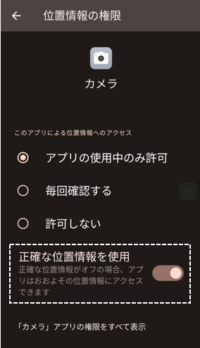純の【Android 12】におけるプライバシーに関する新機能は
・プライバシーダッシュボード
・マイクやカメラへのアクセスを知らせるインジケータ
・マイクやカメラを無効にできるクイックコントロール
・おおよその位置情報の許可
になります。
レビュー機種
【OPPO Reno7 A】(CPH2353)SIMフリー版:【ColorOS 12】【Android 12】※ビルド番号:CPH2353_11_C18
【Android 13】にアップデートした場合
・【設定】⇒【プライバシー】⇒【権限】タブと【ブライバシー】タブに分離しています。
・「プライバシーダッシュボード」等は、【権限】タブになります。
※ビルド番号:CPH2353_11_F.51
【OPPO Reno7 A】では、同様の機能をほぼすべて取り込んでいます。
1.プライバシーダッシュボード
プライバシーダッシュボードは、どのアプリが過去24時間に、「位置情報」「カメラ」「マイク」にアクセスしたかをタイムラインで表示してくれます。
気になるアクセスがあれば、ここから権限を無効にすることができます。
プライバシーダッシュボードを表示するには、
【設定】⇒【プライバシー】⇒【プライバシーダッシュボード】をタップします。
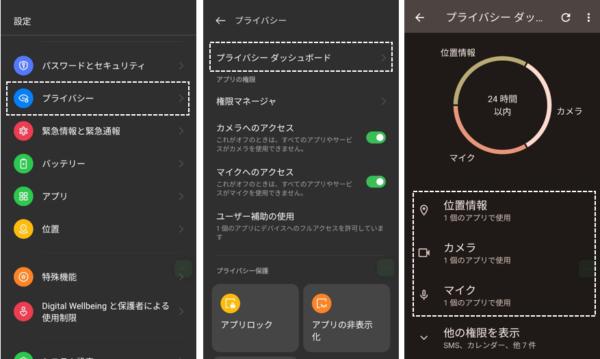
【プライバシーダッシュボード】画面で、「位置情報」「カメラ」「マイク」をタップすると、それぞれの過去24時間以内のアクセス記録(タイムライン)を見ることができます。
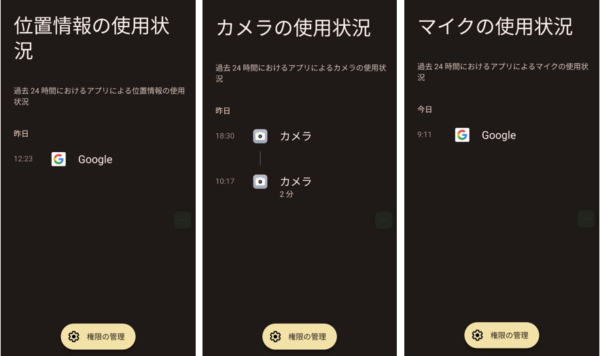
各画面の「権限の管理」をタップすると、「位置情報」「カメラ」「マイク」にアクセス権限のあるアプリとその許可レベル(「常に許可」「使用中のみ許可」「許可しない」)を確認できます。
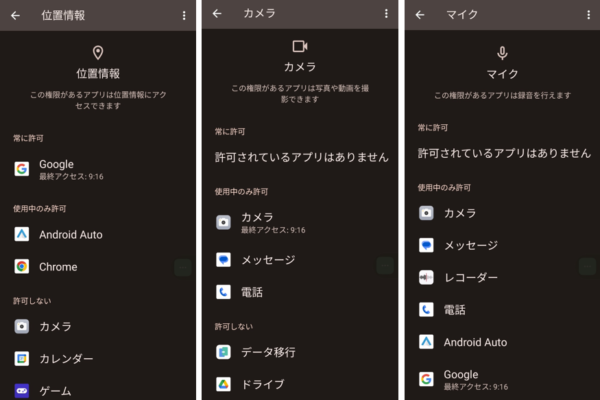
タイムライン上のアプリをタップすると、そのアプリの「アクセス権限」を確認できます。
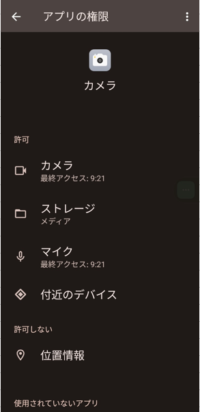
不要と思われるものは、ここから権限を無効にできます。
2.「カメラ」「マイク」にアクセス中をお知らせるインジケータ
あるアプリが、「カメラ」や「マイク」にアクセス(使用)しているとき、ステータスバーに緑色のアイコンが表示されてすぐに「点」になります。
クイックコントロールを表示して、そのアイコンをタップすると、どのアプリがアクセス(使用)しているか確認することができます。
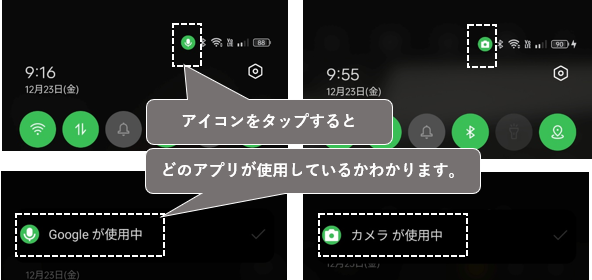
3.「カメラ」「マイク」へのアクセスを素早くブロックする
クイック設定パネルを開いて、「カメラへのアクセス」「マイクへのアクセス」をタップすると、それぞれのアクセスをブロックすることができます。
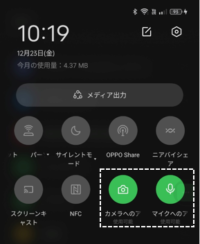
注意ポイント
すべてのアプリに対してアクセス権限を拒否します。
初期状態で、クイック設定パネルに、「カメラへのアクセス」「マイクへのアクセス」のアイコンは存在していないので、追加する必要があります。
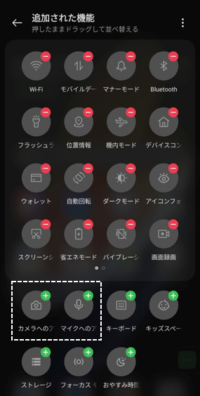
4.おおよその位置情報の許可
アプリに「位置情報」を許可するときに、「正確」な位置か「おおよそ」の位置の選択が可能になっています。
各アプリの【位置情報の権限】で、「正確な位置情報を使用」を有効または無効を選択します。